设备|等了 3 个月,苹果发布会上的最强功能「通用控制」终于上线( 三 )

文章插图
当然,如果在 iPad 上打开可以读取文件内容的 app,比如 iPad 系统自带的文件 app,拖动就没有问题了。

文章插图
▲ 将 MacBook 上的照片拖动到 iPad 备忘录中
可以传递文件,那速度呢?我们从 iPad 向 MacBook Pro 用通用控制和隔空投送传递了同一个 3.72GB 的视频文件。结果与我们猜测的差不多:通用控制耗时 1 分 9 秒,隔空投送耗时 1 分 3 秒(有计时误差)。
这个差距,基本可以断定通用控制传输文件用的就是隔空投送的技术,但因为通用控制稳定的连接了 iPad 和 MacBook,所以省去了隔空投送寻找对象、等待连接再发送的步骤,所以实际操作和速度都要比隔空投送更加便捷。
- Q:哪些场景适合使用通用控制功能呢?

文章插图
如果你习惯使用 iPad 播放教程或者查看笔记的同时在 MacBook 进行编程练习或其他操作,通用控制能让你省去抬手在屏幕上拖动进度条的麻烦。
所以,在用 Mac 工作时习惯用 iPad 查阅资料、阅读笔记,或者在使用 Mac 时,用 iPad 播放教程或者追剧看综艺,那通用控制功能完全可以替代随航的作用。
另外,一些 app 也适配了通用控制功能,比如我可以将 Procreate 的一个图层从 app 中拖动到 MacBook 上的 Pixelmator Pro 中。如果你喜欢用 iPad 绘制草图,然后在 MacBook 中优化细节,那通用控制就为你省去了导出再导入的麻烦。
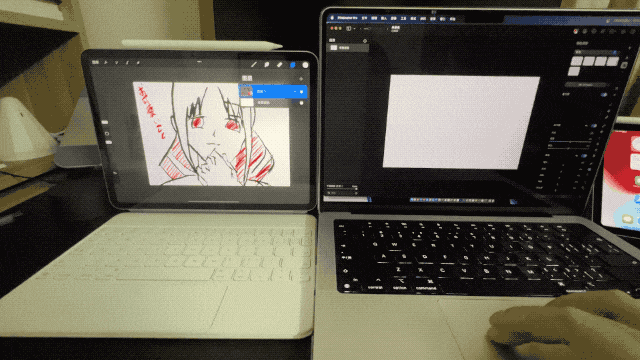
文章插图
因为体验的时间比较短,再加上通用控制刚才发布了第一个测试版,还有哪些跨平台拖动的高效操作,要等待我们的后续体验和第三方 app 开发者的适配。
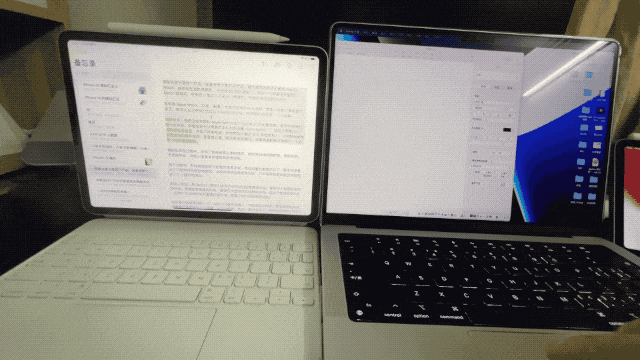
文章插图
▲ 可以从 iPad 端备忘录中将文字拖动到 Mac 端 Pages 中
- Q:那么,值得为了通用控制升级系统吗?
- 文件传输:频次低,偶尔传输一次隔空投送也够用了;
- app 协同:Ulysses、备忘录、照片、提醒事项均通过 iCloud 同步,同一设备即可完成工作;
- app 内素材传输:作为文字工作者,并没有将草图图层或一页 Keynote 从 iPad 传输到 Mac 的需求。

文章插图
简单来说,通用控制就是在如今苹果连接互通(隔空投送、接力、随航)的基础上,又增加了键盘与鼠标的共享控制,让我们可以在多个设备间实现无缝操作,让彼此独立的、以触屏为主的 iPadOS 和键鼠为主的 macOS,可以用一套键鼠,实现两者的独立与关联。
在最新的测试版更新中,除了通用控制,iPhone 可以在戴口罩的情况下使用 Face ID、上新的 100 多个 Emoji 表情也很有趣。
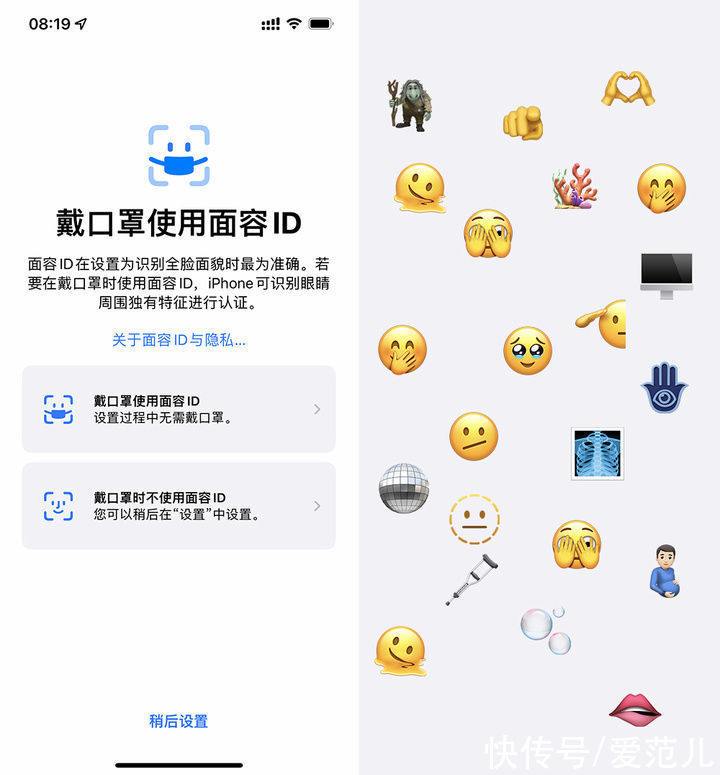
文章插图
iOS 15.3 正式版推送与 iOS 15.2 大概相隔了 1 个月时间,如果不出意外,这些功能将于 3 月初正式发布,到时候再让我们看看通用控制还能有哪些新玩法吧。
推荐阅读
- 大空间|不出冬奥村体验“上天入海”!这些智能设备令运动员着迷
- 投稿|疫情之下,本土自主设备如何突围?中国制造的投机主义和长期主义
- 小米Civi|客观分析小米Civi使用2个月后心得体验
- 价位段|RedmiNote11Pro使用一个月,感触太多,我愿称它千元“最强手机”
- 旗舰|发布不到六个月下跌1000元,120W快充+256GB,被冷落的优质旗舰
- 苹果|同时使用华为Mate40pro和iPhone13pro两个月后,憋了很多话想说
- 穿戴设备|小米手机小爱同学新增上课模式:避免在课堂上被唤醒,而且更省电
- 新消费|4个月内提价2次,星巴克的神坛故事还能讲多久?
- 折叠屏|发布9个月下跌1811元,麒麟9000+100倍变焦,售价更“亲民”了
- 英寸|苹果将于下个月推出配备 M2 芯片组的 13 英寸 MacBook Pro












